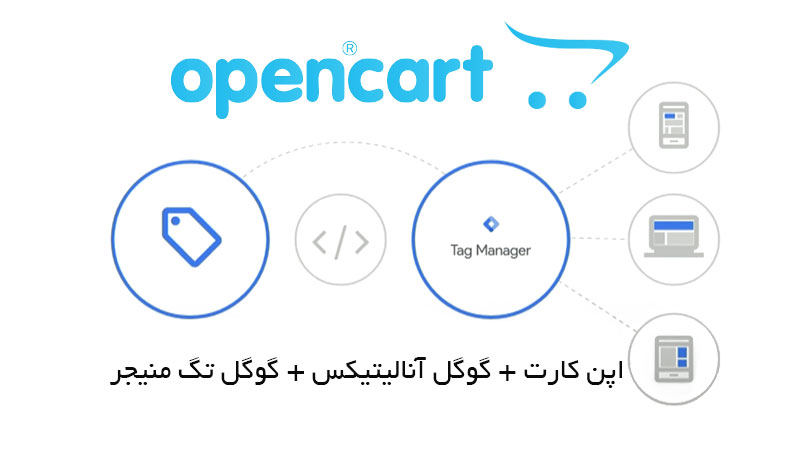در این آموزش، نحوه اضافه کردن گوگل آنالیتیکس به اپن کارت را بررسی می کنیم. ابتدا، گوگل تگ منیجر (GTM) را در Opencart نصب می کنیم، سپس کد DataLayer را در صفحه موفقیت آمیز پرداخت تنظیم می کنیم، سپس با نمایش داده ها در داشبورد Google Analytics 4 نهایی می کنیم.
سرفصل مطالب
گوگل تگ منیجر را نصب کنید
برای انجام مراحل زیر می بایست حساب جیمیل داشته باشید. مراحل زیر برای نصب تگ منیجر گوگل در Opencart آمده است:
- به http://tagmanager.google.com وارد شوید (برای این کار به یک حساب جیمیل نیاز دارید)
- روی “ایجاد حساب کاربری” کلیک کنید
- جزئیات را وارد کنید، در Container name می توانید آدرس وب سایت را اضافه کنید، و در “Target platform” گزینه “Web” را انتخاب کنید، سپس روی دکمه “Create” کلیک کنید.
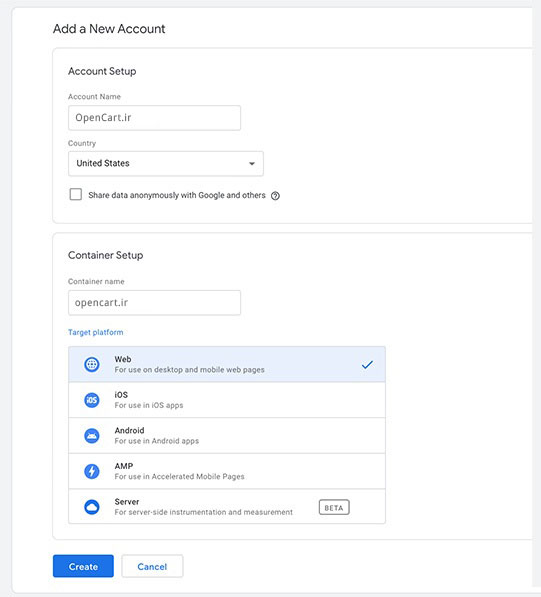
کدی را مانند زیر به شما نشان می دهد تا به وب سایت اپن کارت اضافه کنید، این کد را کپی کنید.
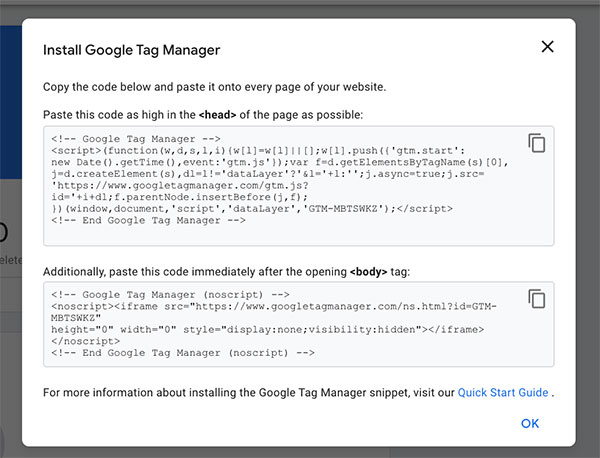
گوگل تگ منیجر را به اپن کارت اضافه نمایید
- وارد ادمین اپن کارت خود شوید
- روی Extensions در منوی سمت چپ >> Extensions >> در “Choose the extension type” کلیک کنید “Analytics” را انتخاب کنید.
- اگر ماژول «Google Analytics» نصب نیست، روی Install کلیک کنید و سپس آن را ویرایش کنید، اگر قبلاً نصب شده است، آن را ویرایش کنید.
- سپس کد گوگل تگ منیجر (که در مرحله قبل کپی کرده بودید) را در قسمت “Google Analytics Code” قرار دهید.
- در نهایت روی دکمه آبی ذخیره کلیک کنید

گوگل آنالیتیکس را به گوگل تگ منیجر متصل کنید
- ورود به https://analytics.google.com/analytics/web
- راهاندازی حساب: اگر قبلاً حساب گوگل آنالیتیکس دیگری دارید، روی «Admin» در منوی سمت چپ کلیک کنید سپس روی «ایجاد حساب» کلیک کنید، در غیر این صورت صفحه ایجاد حساب را مشاهده میکنید، جایی که میتوانید نام حساب را وارد کنید.
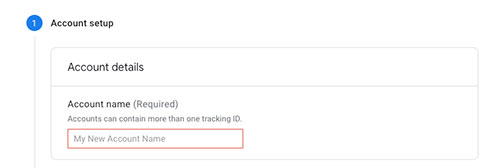
تنظیم ویژگی: یک حساب کاربری می تواند دارای یک یا چند ویژگی باشد. به عنوان مثال: opencart یک حساب است و تحت آن، ما می توانیم opencart.ir را به عنوان ویژگی داشته باشیم.
ویژگی را وارد کنید. سپس روی «Show advanced options» کلیک کنید. ویژگی Universal Analytics را فعال کرده و آدرس وب سایت را وارد کنید. «Create both a Google Analytics 4 and a Universal Analytics property» را انتخاب کنید. سپس روی Next کلیک کنید.
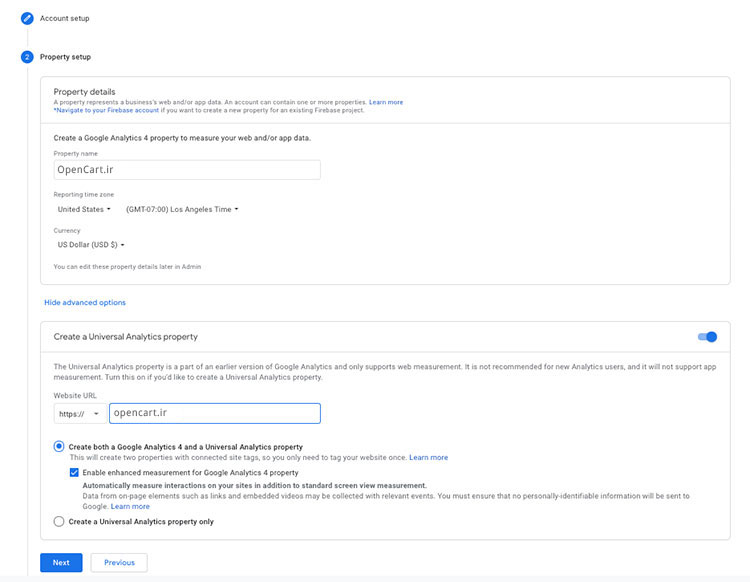
درباره کسب و کارتان: جزئیات کسب و کار خود را وارد کنید.
روی Create کلیک کنید و در پنجره بازشو کشور خود را انتخاب کنید و کادر تأیید را انتخاب کنید و روی دکمه “I Accept” کلیک کنید
سپس، data stream را برای شروع جمعآوری دادهها انتخاب کنید (چون در حال جمعآوری دادههای وبسایت هستیم، بنابراین «وب» را انتخاب میکنیم).
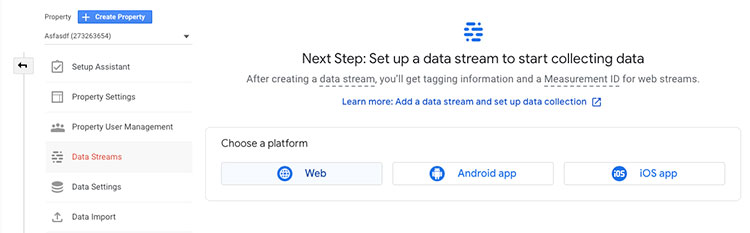
سپس جزئیات را برای تنظیم data stream وارد کنید، URL وب سایت و نام stream را وارد کنید، سپس روی دکمه create stream کلیک کنید.
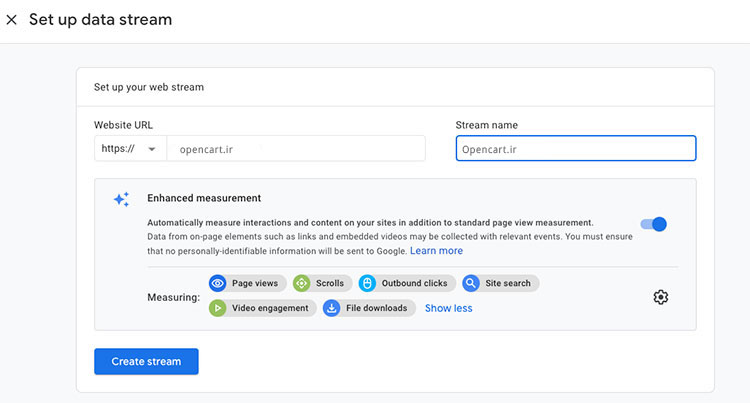
اکنون بخش «Tagging instructions» را ببینید و روی «Use existing on-page tag» کلیک کنید، سپس روی Google Tag Manager کلیک کنید، جایی که مراحل را برای خود مشاهده خواهید کرد.
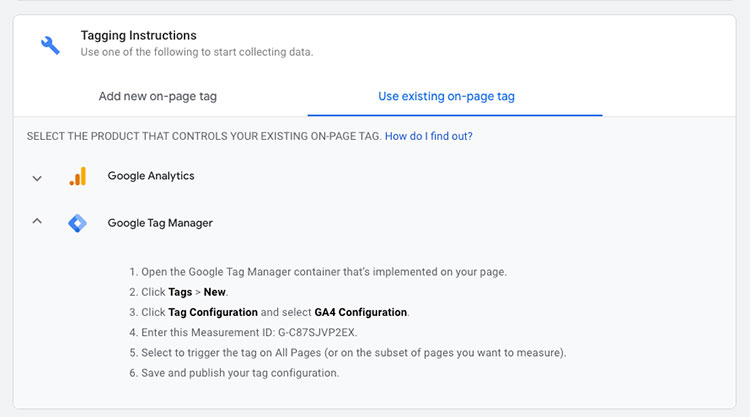
- حالا به https://tagmanager.google.com بروید و محفظه ای را که قبلا ایجاد کردید انتخاب کنید و مراحل زیر را انجام دهید.
- ظرف Google Tag Manager را که در صفحه شما پیاده سازی شده است باز کنید.
- روی Tags > New کلیک کنید.
- روی Tag Configuration کلیک کنید و GA4 Configuration را انتخاب کنید.
- این شناسه اندازهگیری را وارد کنید: G-C87SJVP2EX. (ID شما متفاوت خواهد بود)
- برای فعال کردن برچسب روی همه صفحات (یا زیر مجموعه صفحاتی که می خواهید اندازه گیری کنید) را انتخاب کنید.
- پیکربندی برچسب خود را ذخیره و منتشر کنید.
تست کنید که آیا GA4 از GTM ارسال می کند یا خیر
- روی دکمه Preview کلیک کنید

- آدرس وب سایت خود را در پنجره بازشو وارد کنید و روی “Connect” کلیک کنید.
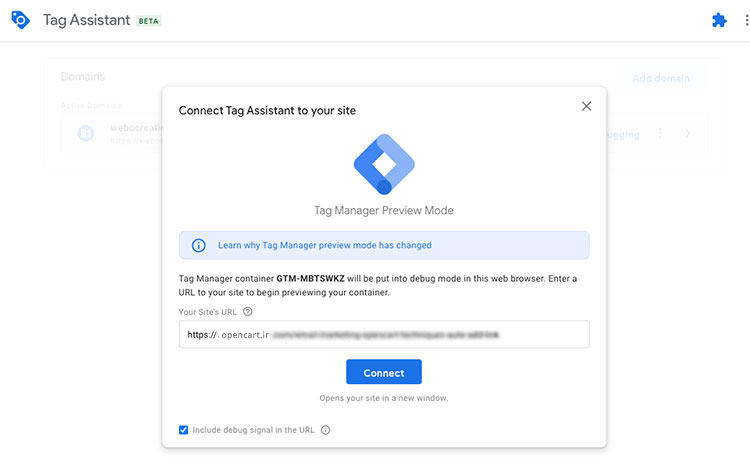
- اگر «پیکربندی Google Analytics GA4» را در لیست فعالشده برچسب ها مشاهده کردید، به این معنی است که برچسبهای شما از وبسایت ارسال میشوند.
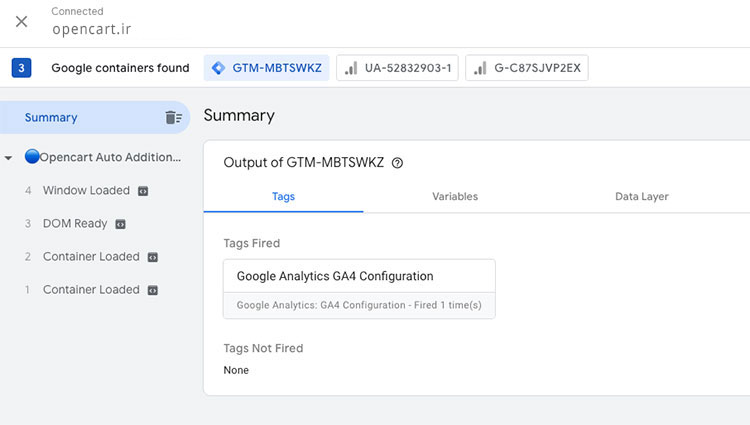
- به داشبورد google analytics بروید، سپس روی Realtime در منوی سمت چپ کلیک کنید، اگر گزارشهایی را مشاهده کردید به این معنی است. همه چیز به درستی با Google Analytics 4 و Google Tag Manager مرتبط است.
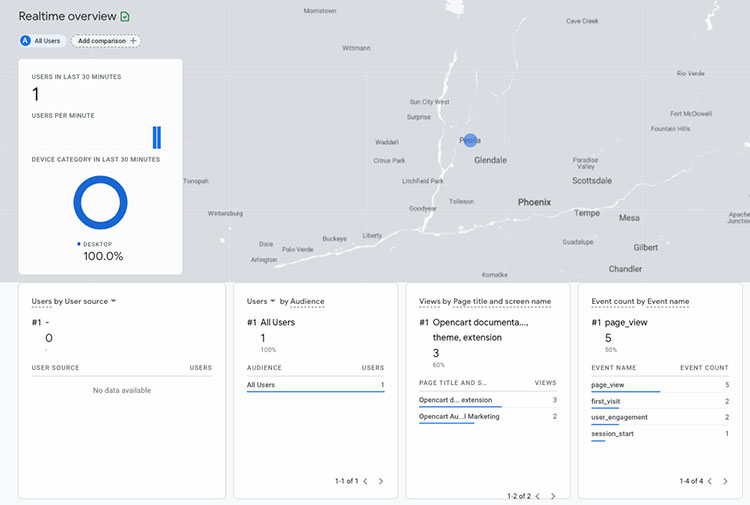
** شما می توانید از خدمات سئو اپن کارت فارسی شرکت داده پردازان سپنتامهر استفاده نمایید. **
برای داشتن یک صفحه موفق اپن کارت برچسب سفارشی، triggers و رویدادها را در GTM تنظیم کنید
برچسبها را برای رویداد خرید تنظیم کنید
به تگ منیجر بروید، روی برچسب ها کلیک کنید، روی New کلیک کنید، نام برچسب را به عنوان “رویداد خرید” وارد کنید، روی “Tag Configuration” کلیک کنید، “Google Analytics: Universal Analytics” را انتخاب کنید. در Track type، رویداد را انتخاب کنید. در Event tracking parameters کلمه خرید را وارد کنید. در تنظیمات Google Analytics، شناسه ردیابی GA را انتخاب کنید.
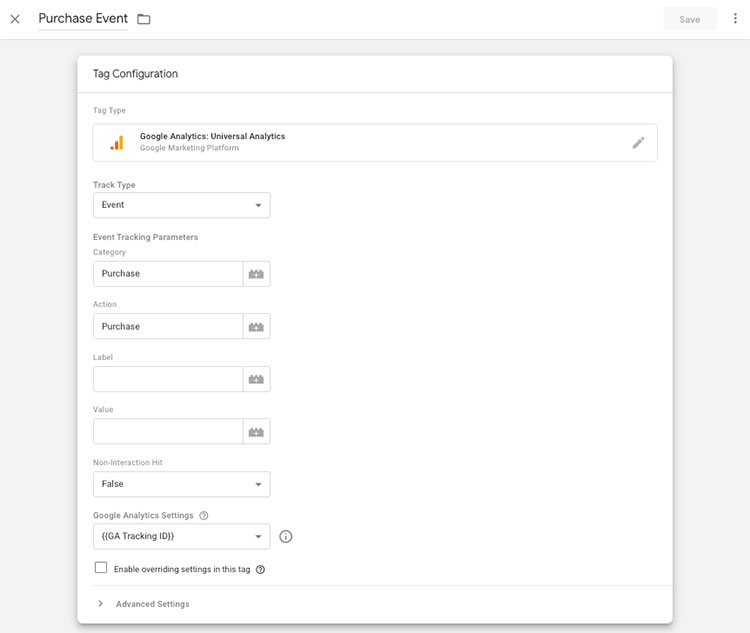
تریگرها رو برای رویداد خرید تنظیم کنید
در تگ منیجر، در قسمت Triggers دکمه New را بزنید و یک نام به دلخواه (اینجا ما کلمه “success” را انتخاب کردیم) انتخاب کنید. سپس در قسمت “Trigger Configuration” روی گزینه “Page View” کلیک کنید. تایپ تریگر را “Some Page Views” انتخاب کنید و قسمت بعدی را مانند تصویر تکمیل کنید.
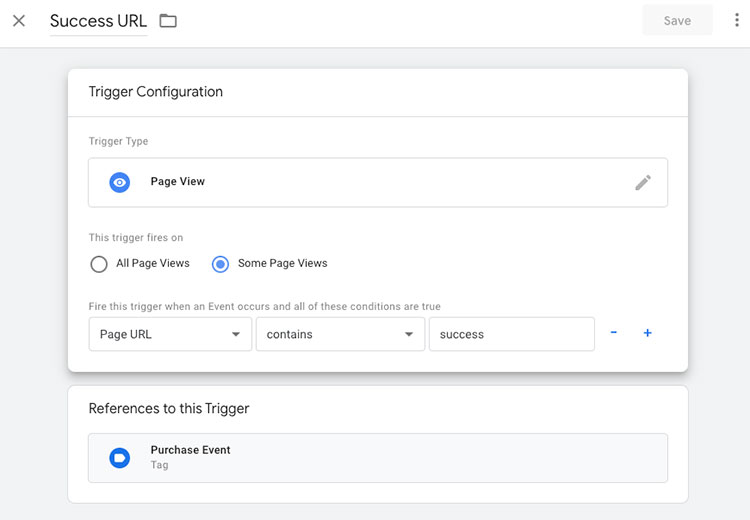
لطفا سوالات خود را در بخش نظرات با ما درمیان بگذارید.